win7 32位系统使用微软MediaCreationTool工具升级win10最新版步骤
发布时间:2017-12-13 16:36:12 浏览数: 小编:jiwei
升级win10系统对很多用户来说是件很繁琐的事情,为什么这么说呢?因为升级到win10需要做大量的准备工作,首先要下载系统,然后要备份重要的文件,这些都要花费很长的时间。其实现在微软针对以上的情况为我们提供了一款强大的一键升级工具,只要跟着软件提示一步步往下操作就能轻松完成从win7 32位系统到win10最新版的升级,十分的便捷,下面大家跟着小编步骤来看看吧。
相关教程:
PE系统下win10最新版1709安装教程
win7/win8.1/win10升级到win10 1709激活方法
更新win10 1709专业版出现卡住不动 蓝屏 安装失败的解决方法
一、准备工作
1、需要升级的win7 32位系统电脑一台,需要能够正常使用的。
2、MediaCreationTool工具下载:直接点击下载:MediaCreationTool
win7 32位系统使用微软MediaCreationTool工具升级win10最新版步骤:
1、下载好MediaCreationTool软件,将其放置在win7 32位系统桌面即可;

2、双击或者右键打开MediaCreationTool软件,待【正在进行准备工作】完成,点击下一步;
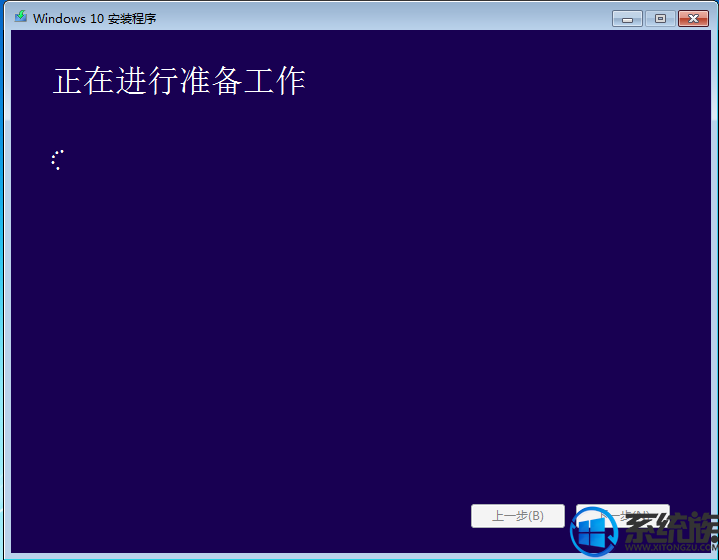
3、【适用的声明和许可条款】选择接受,如下图所示;
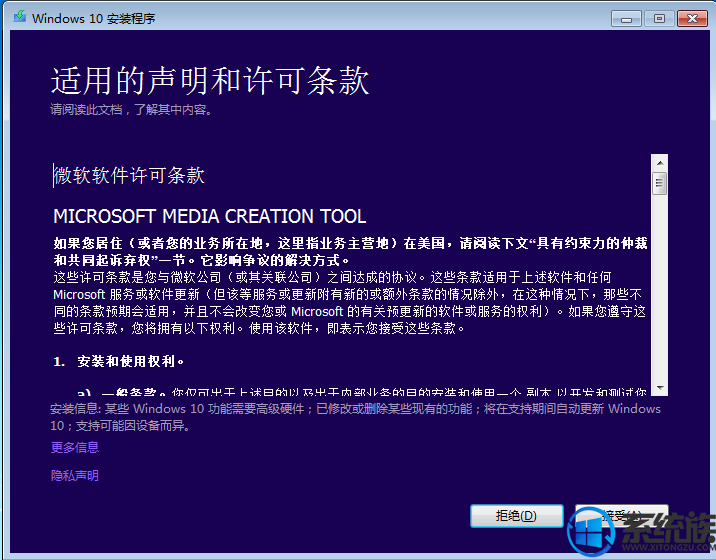
4、【你想执行什么操作?】,选择【立即升级这台电脑】,如下图所示;
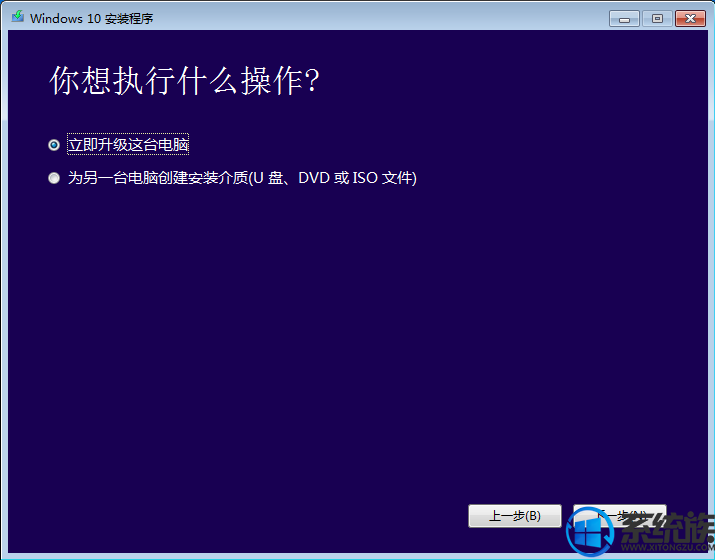
5、正在下载windows 10,等待下载进度完成,点击下一步操作;
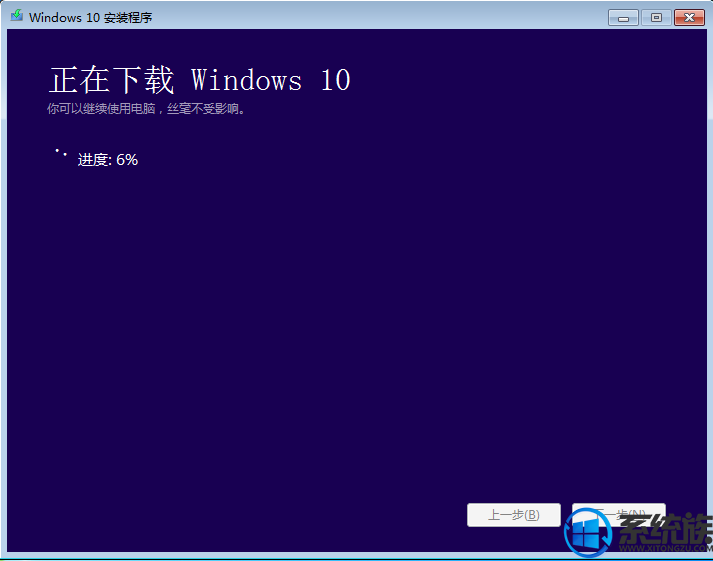
6、【正在创建windows10介质】,等待介质创建完毕后,进行下一步;
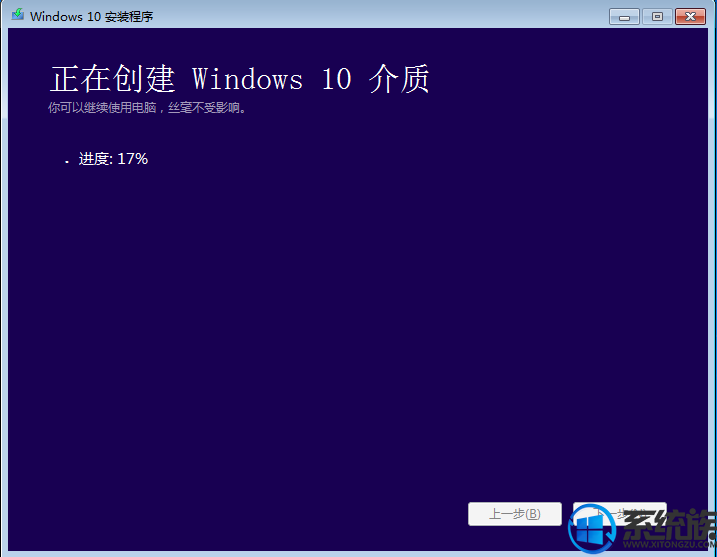
7、【适用的声明和许可条款】选择接受,如下图所示;
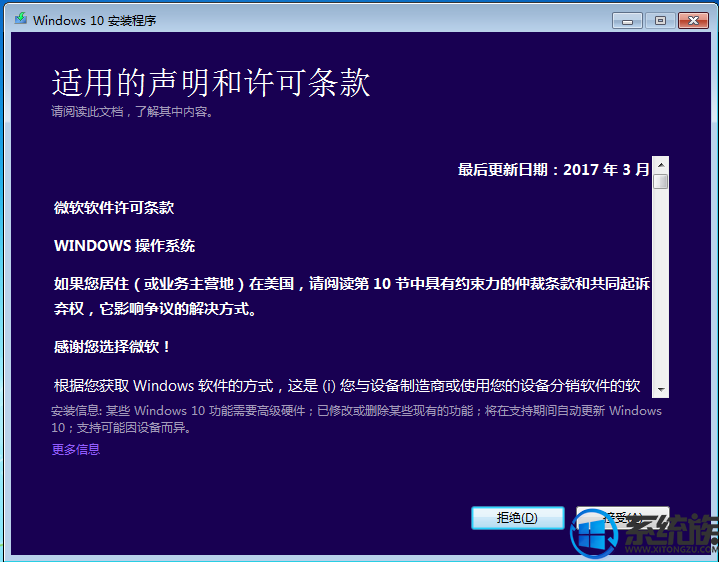
8、【正在获取更新】,待更新获取完毕后,点击下一步,如下图所示;

9、等待【正在确保你已准备好进行安装】完成后,点击下一步;

10、等待【准备就绪,可以安装】,点击下一步;
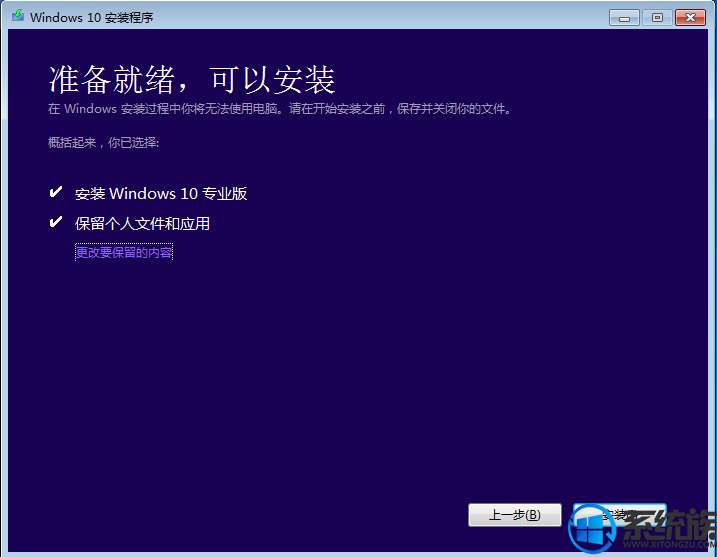
11、等待【安装windows 10】完成 ;
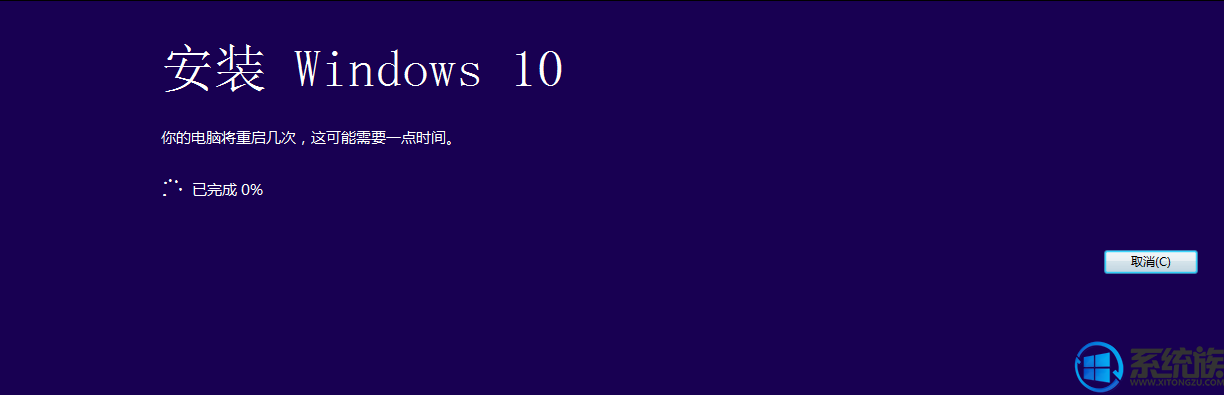
12、等待安装完成后,电脑自动进行重启;
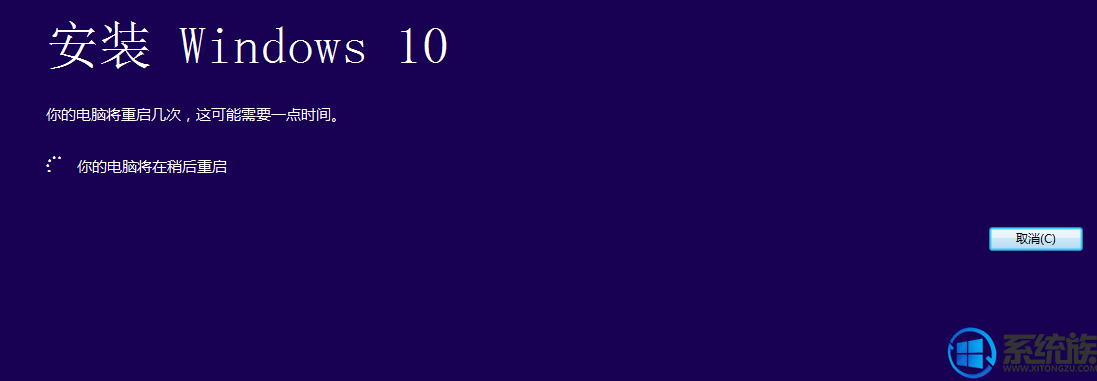
13、进行win10常规选项 配置设置;
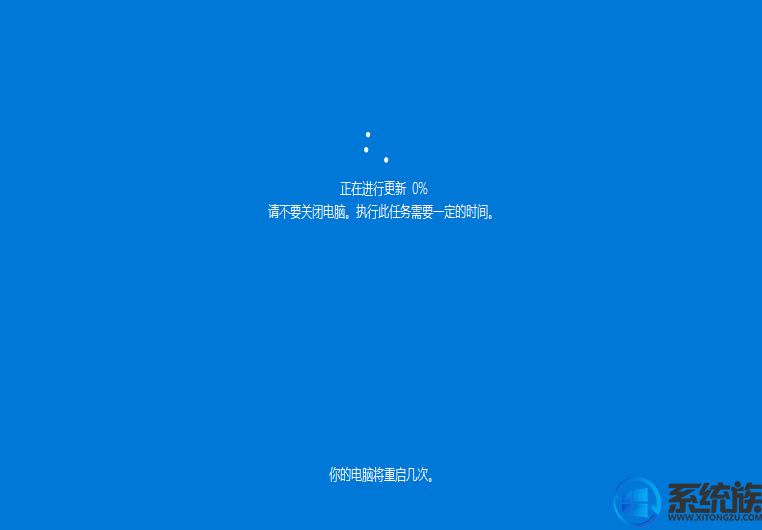
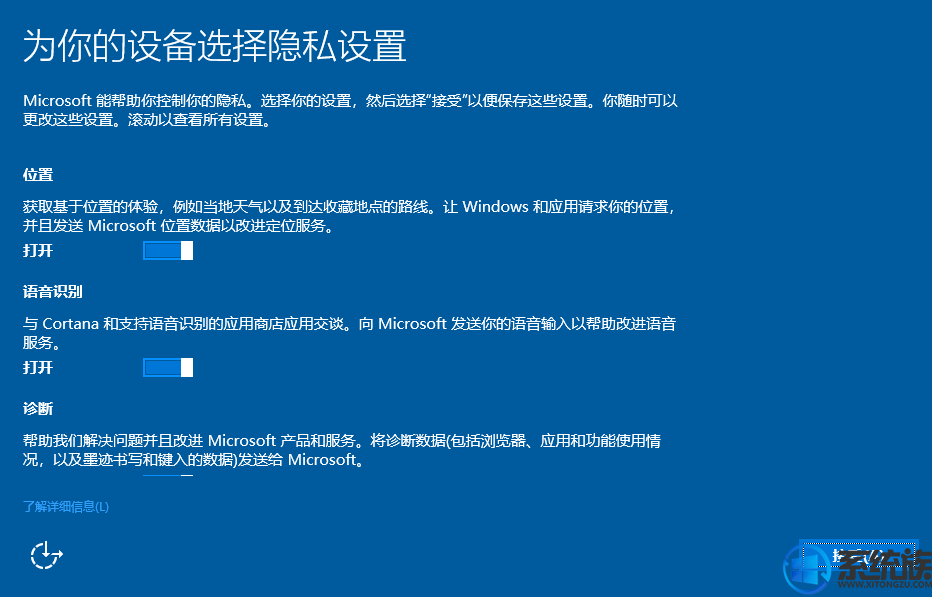
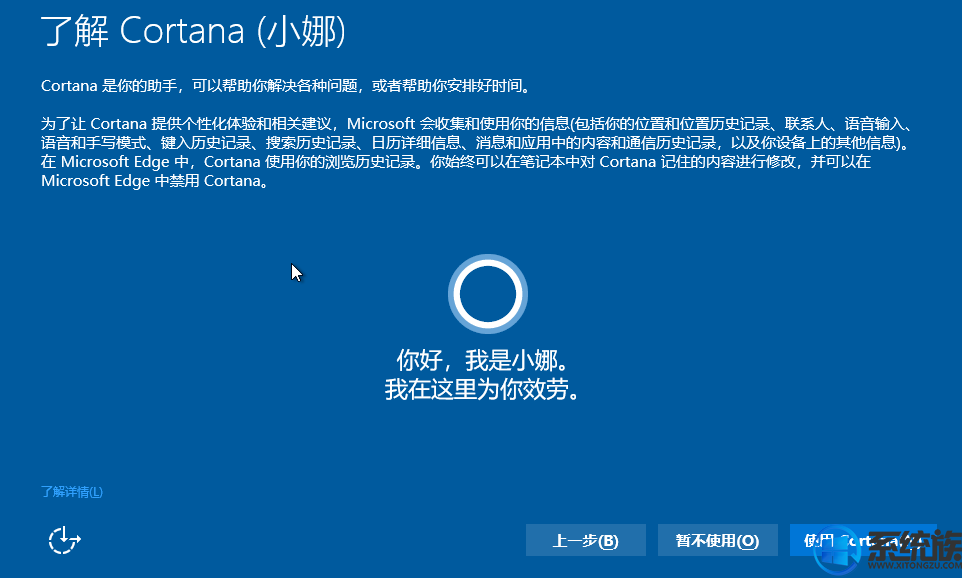
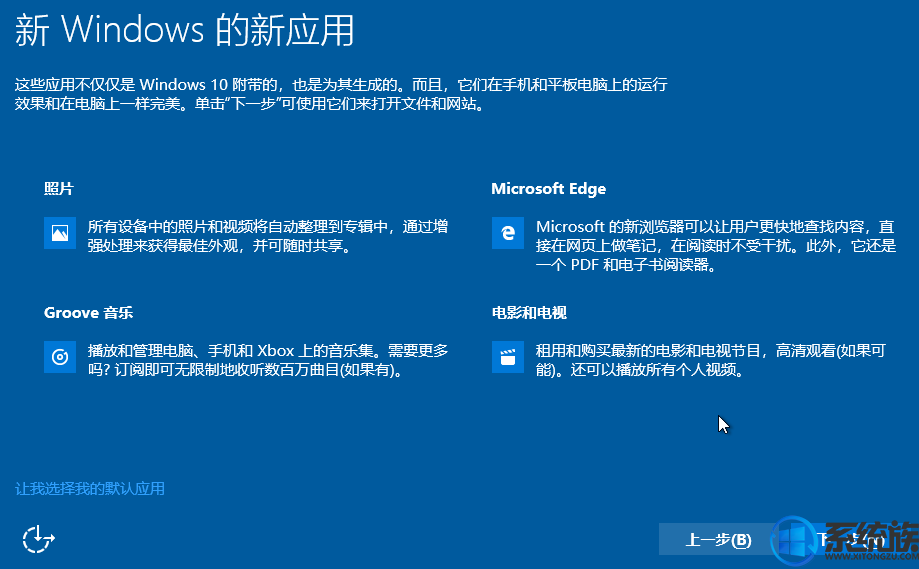
14、安装完成进入桌面,这时我们发现所有软件都还在,而且系统已经变成win10系统了!
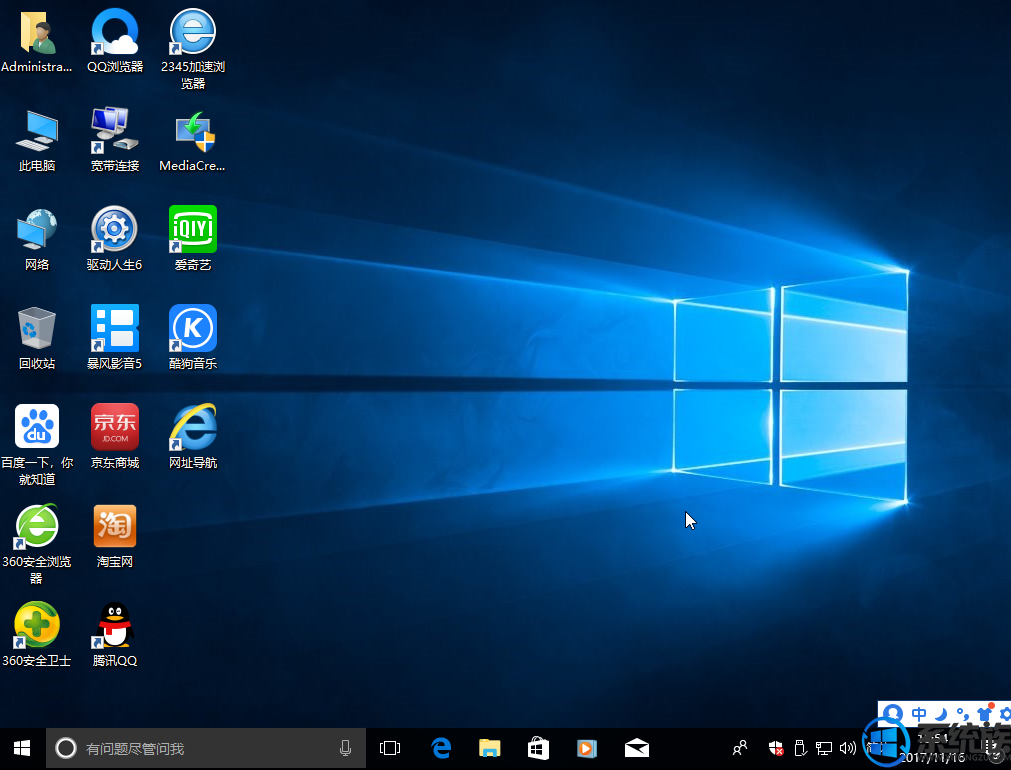
15、查看版本为最新win10 1709版;
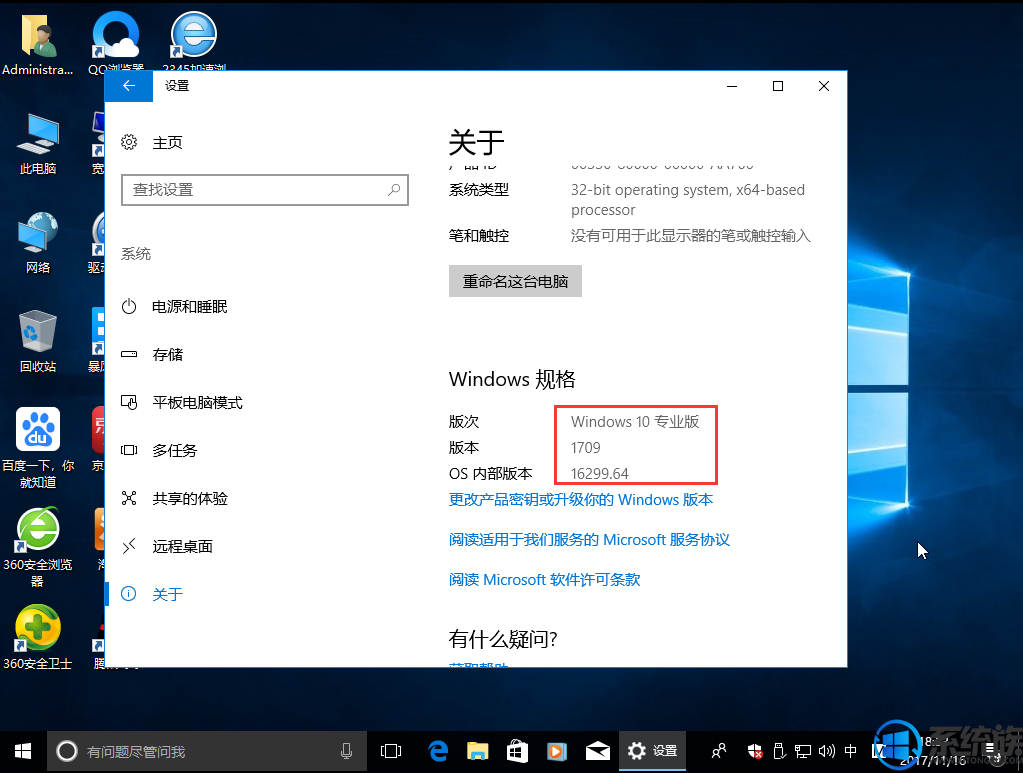
win7 32位系统使用微软MediaCreationTool工具升级win10最新版步骤就是这样了,有想升级的朋友可以参考小编的教程边看边设置下,为了保险起见,大家可以把桌面跟C盘的重要文件备份一下!
相关教程:
PE系统下win10最新版1709安装教程
win7/win8.1/win10升级到win10 1709激活方法
更新win10 1709专业版出现卡住不动 蓝屏 安装失败的解决方法
一、准备工作
1、需要升级的win7 32位系统电脑一台,需要能够正常使用的。
2、MediaCreationTool工具下载:直接点击下载:MediaCreationTool
win7 32位系统使用微软MediaCreationTool工具升级win10最新版步骤:
1、下载好MediaCreationTool软件,将其放置在win7 32位系统桌面即可;

2、双击或者右键打开MediaCreationTool软件,待【正在进行准备工作】完成,点击下一步;
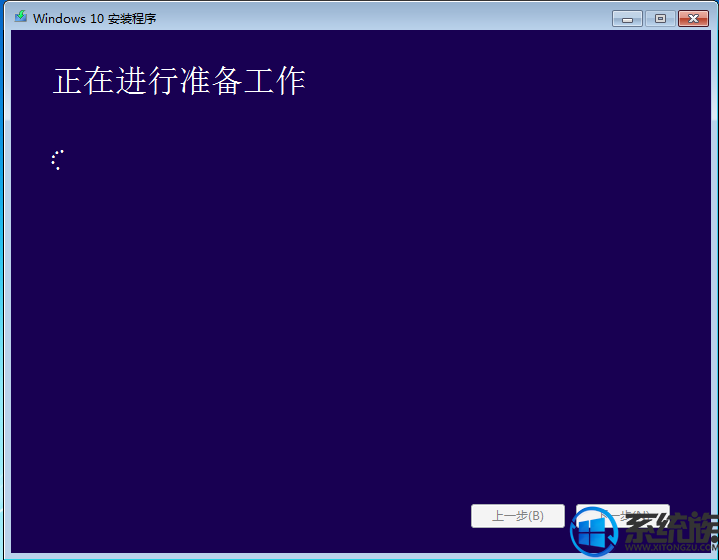
3、【适用的声明和许可条款】选择接受,如下图所示;
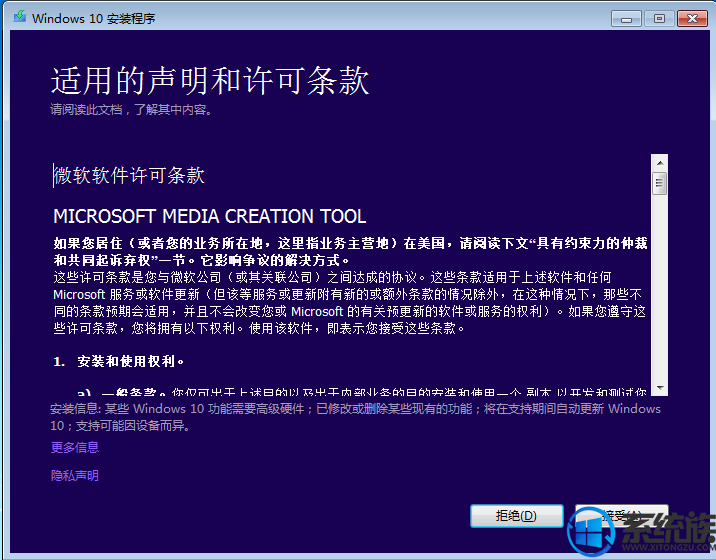
4、【你想执行什么操作?】,选择【立即升级这台电脑】,如下图所示;
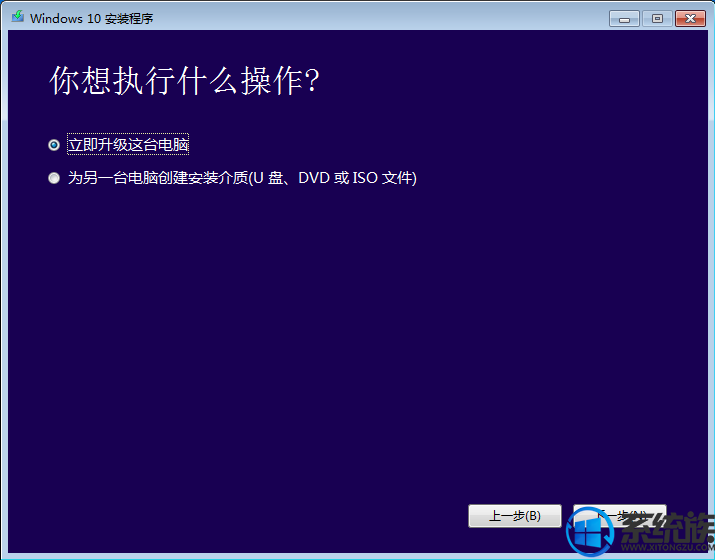
5、正在下载windows 10,等待下载进度完成,点击下一步操作;
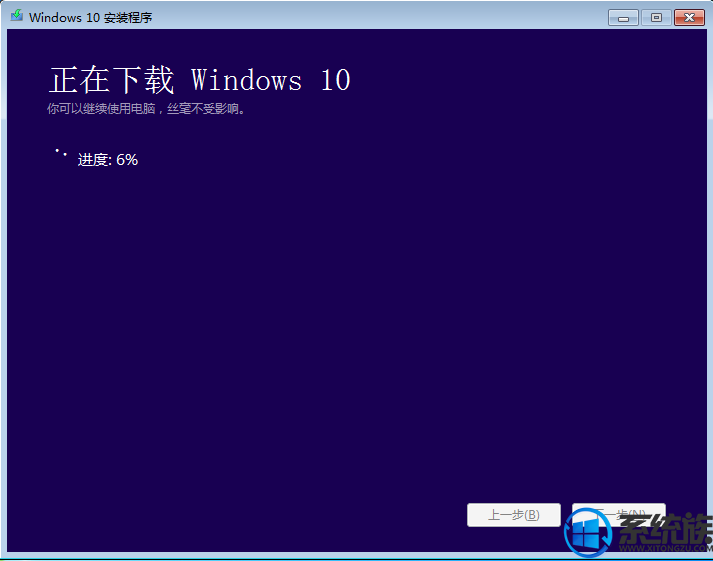
6、【正在创建windows10介质】,等待介质创建完毕后,进行下一步;
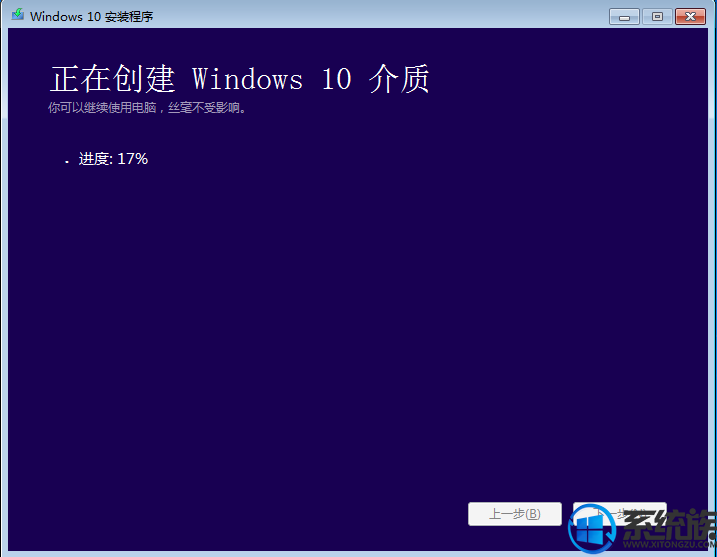
7、【适用的声明和许可条款】选择接受,如下图所示;
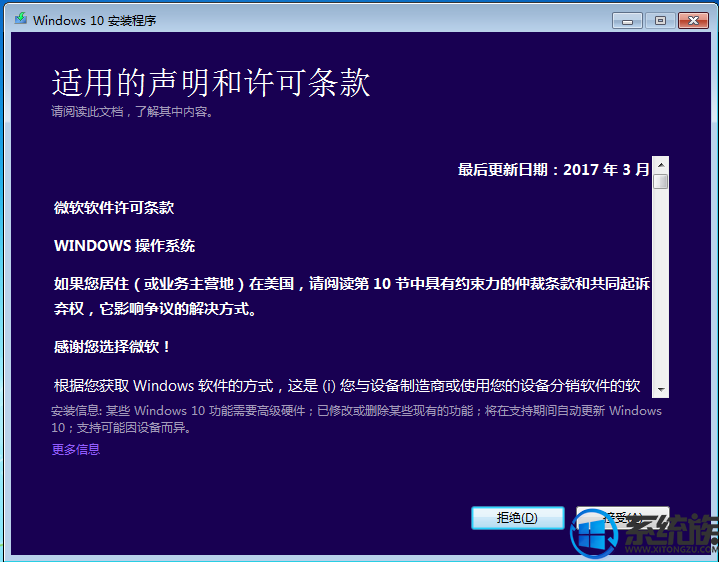
8、【正在获取更新】,待更新获取完毕后,点击下一步,如下图所示;

9、等待【正在确保你已准备好进行安装】完成后,点击下一步;

10、等待【准备就绪,可以安装】,点击下一步;
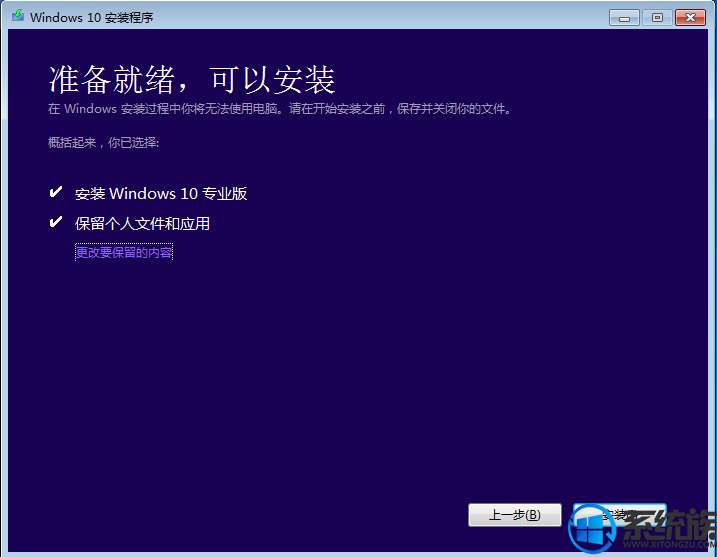
11、等待【安装windows 10】完成 ;
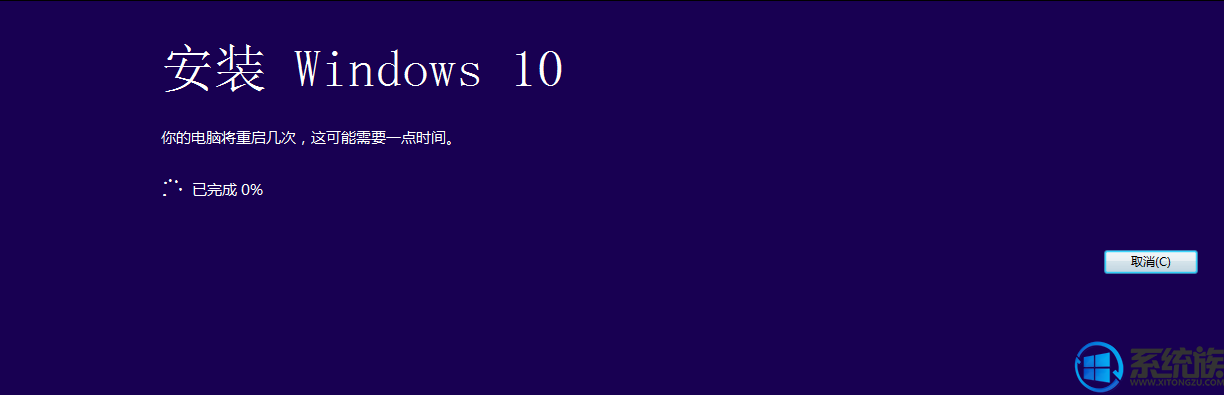
12、等待安装完成后,电脑自动进行重启;
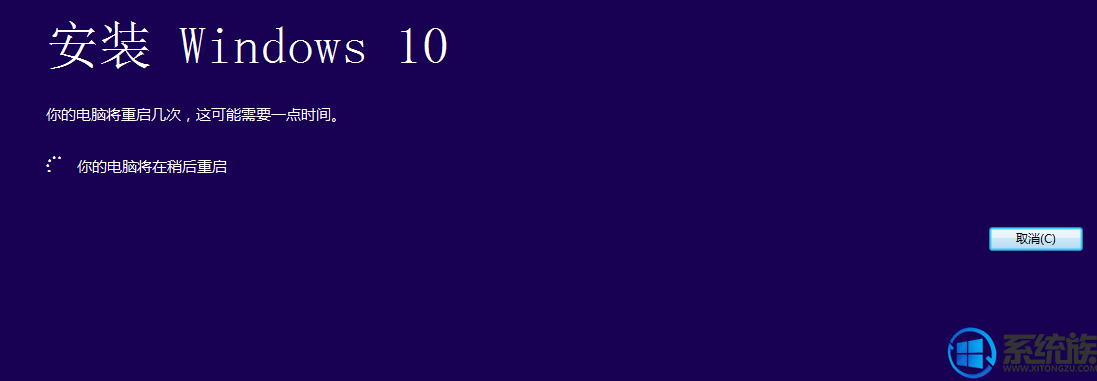
13、进行win10常规选项 配置设置;
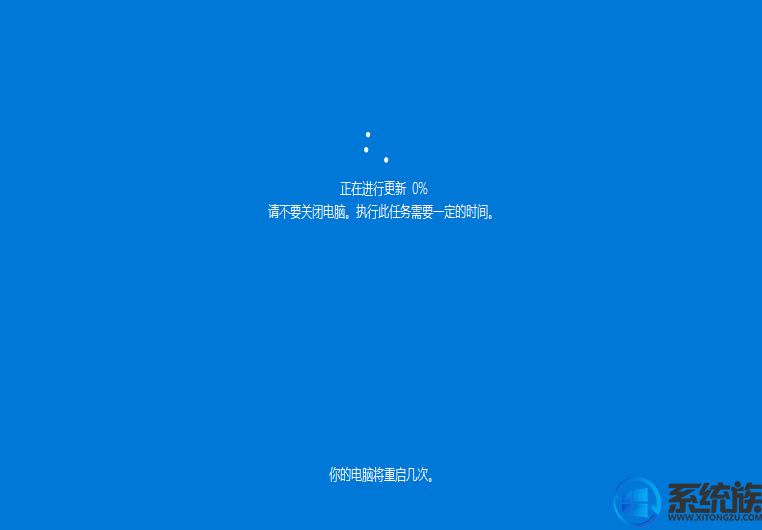
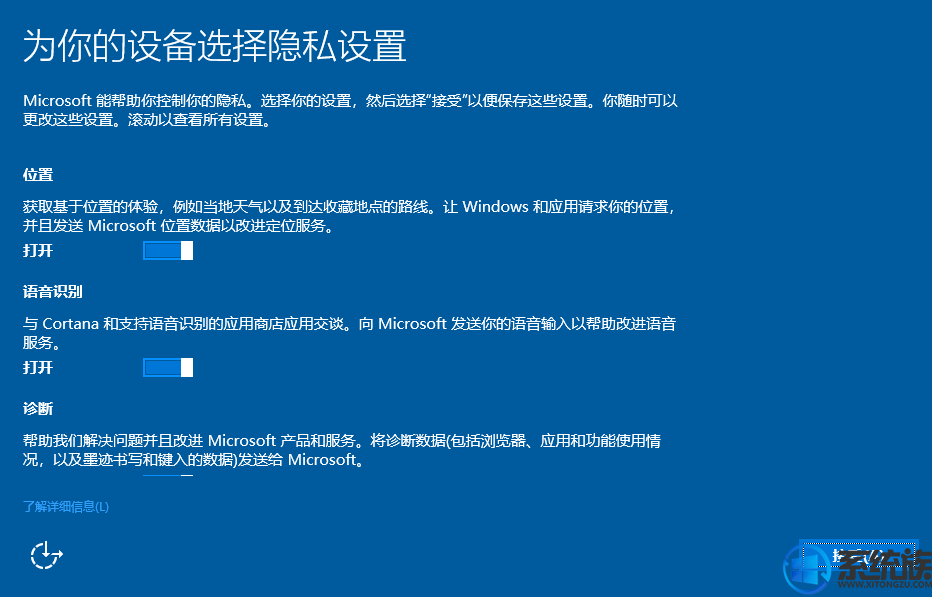
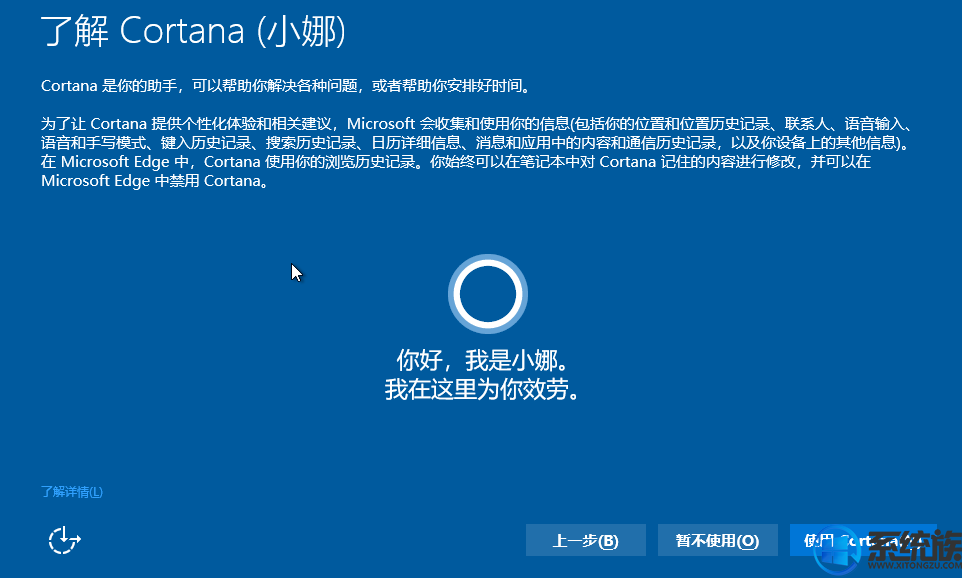
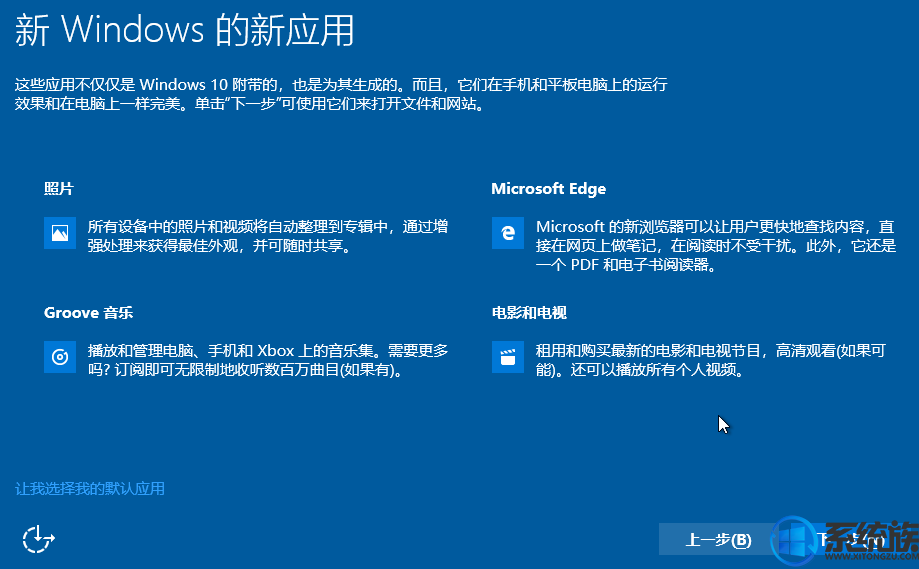
14、安装完成进入桌面,这时我们发现所有软件都还在,而且系统已经变成win10系统了!
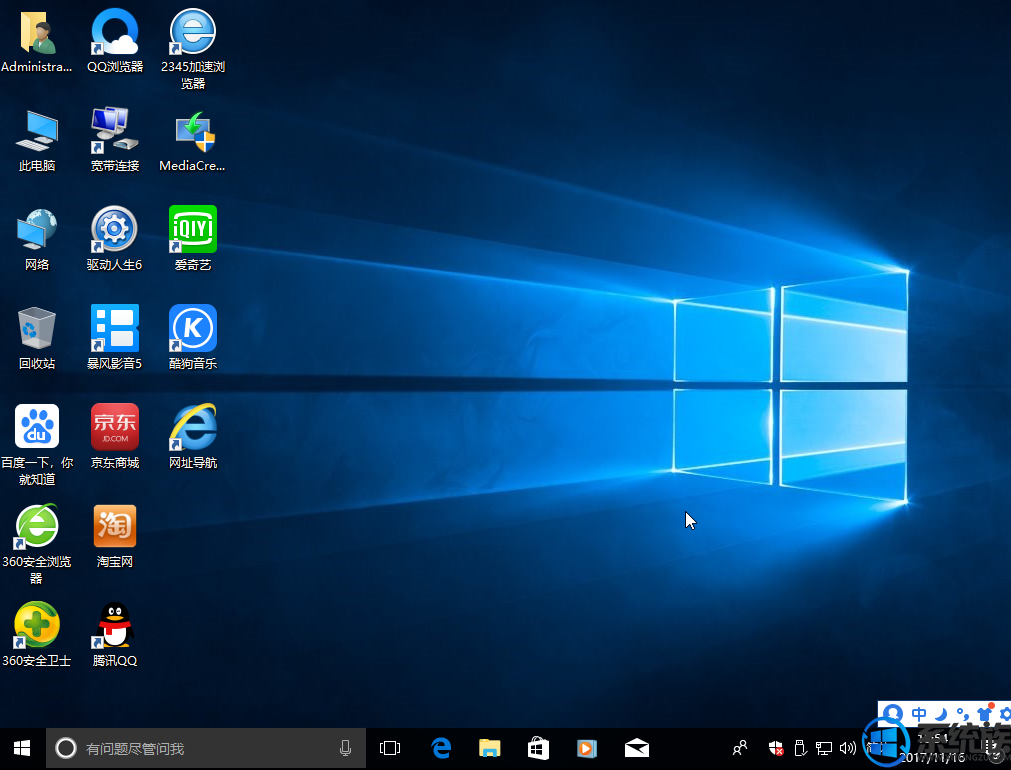
15、查看版本为最新win10 1709版;
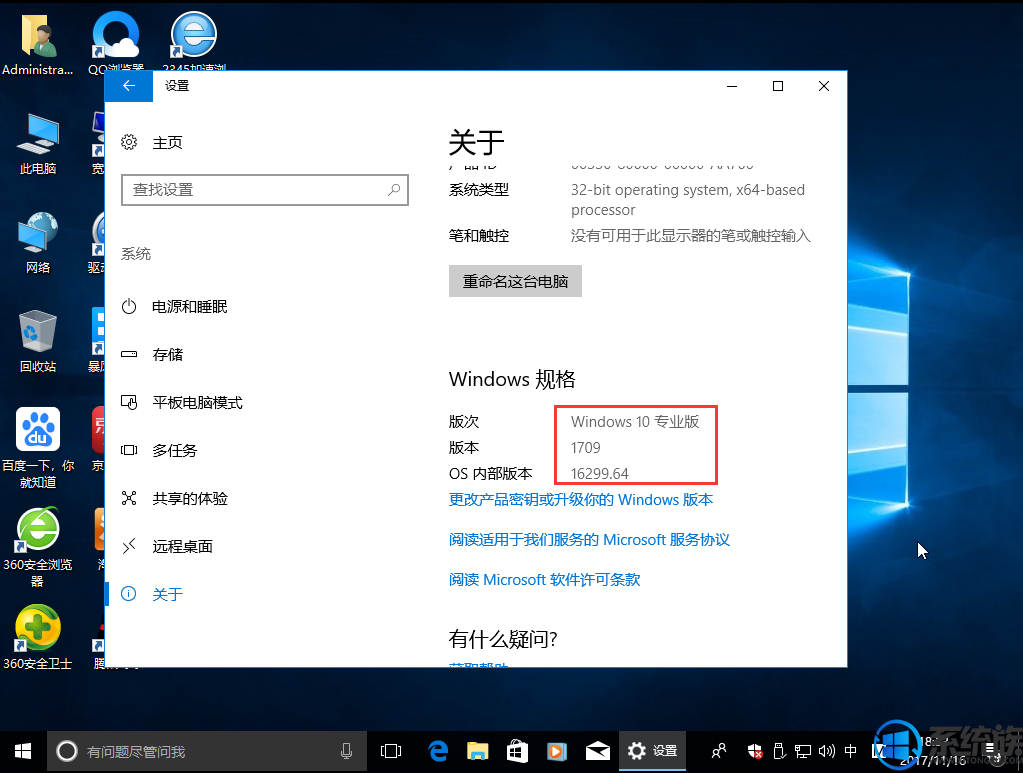
win7 32位系统使用微软MediaCreationTool工具升级win10最新版步骤就是这样了,有想升级的朋友可以参考小编的教程边看边设置下,为了保险起见,大家可以把桌面跟C盘的重要文件备份一下!



















